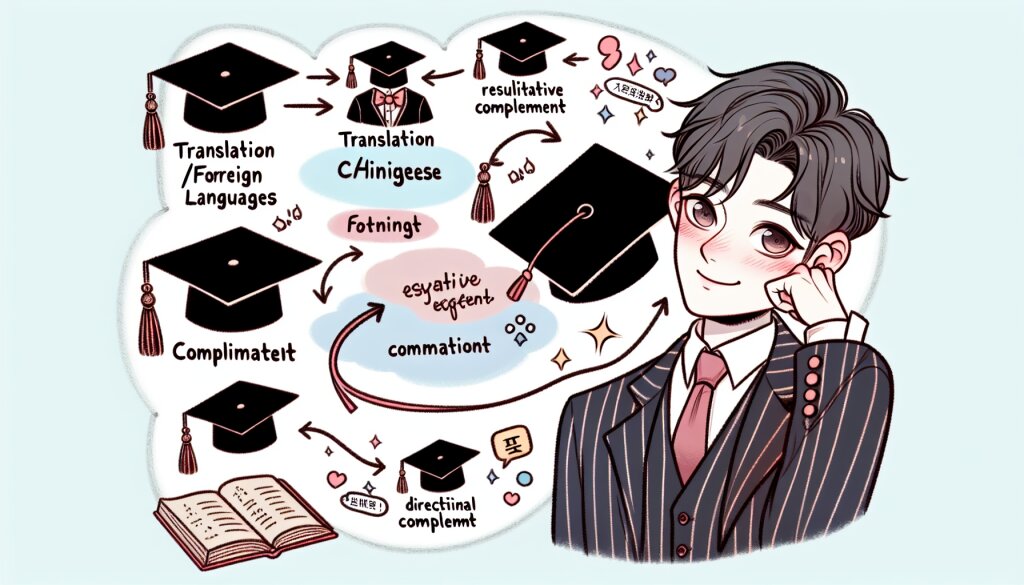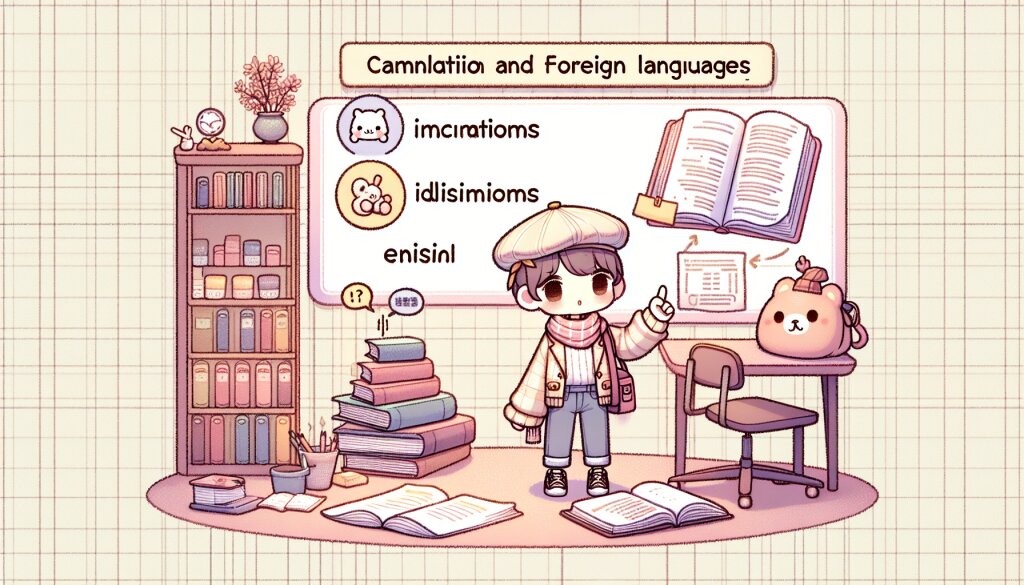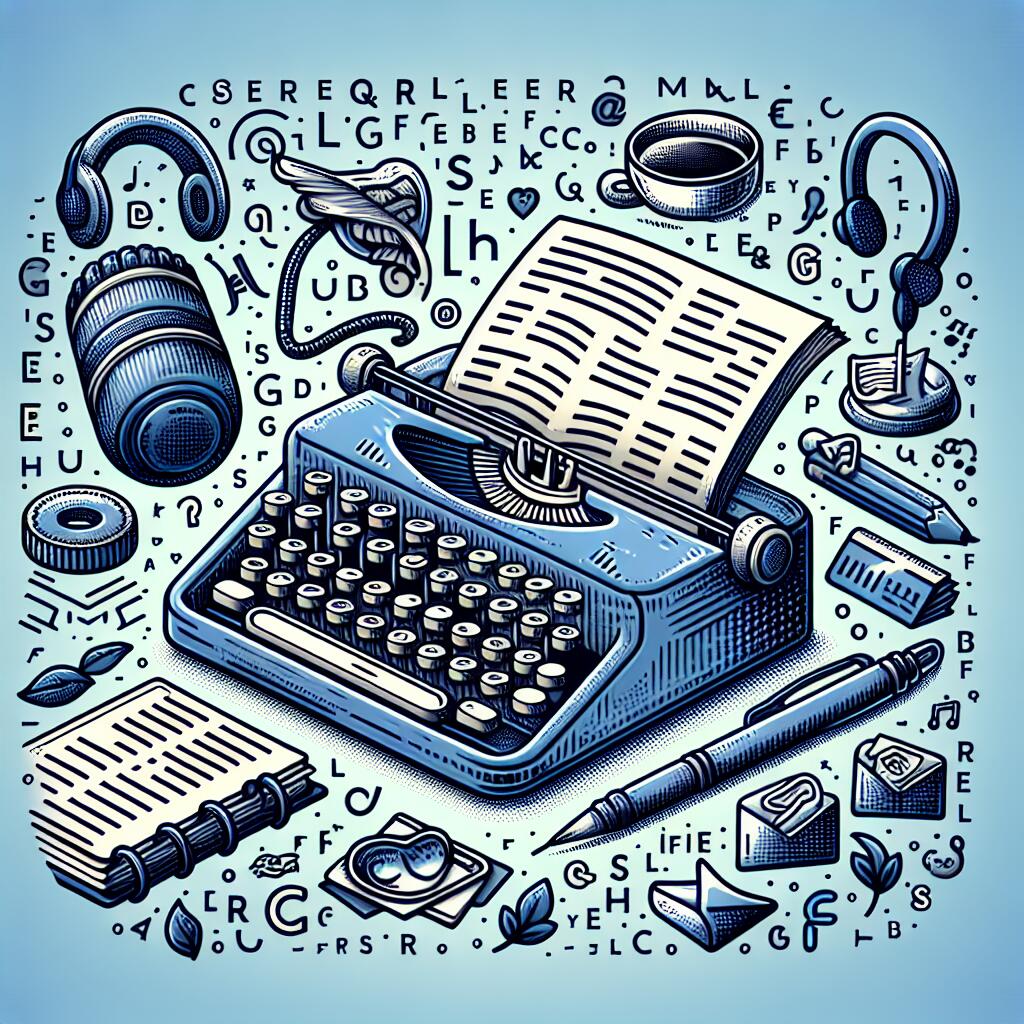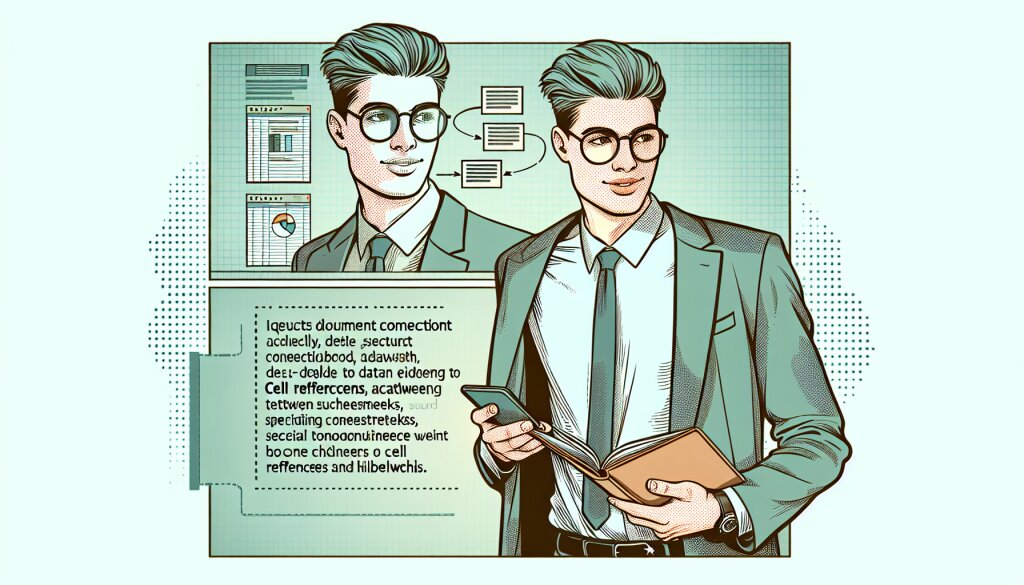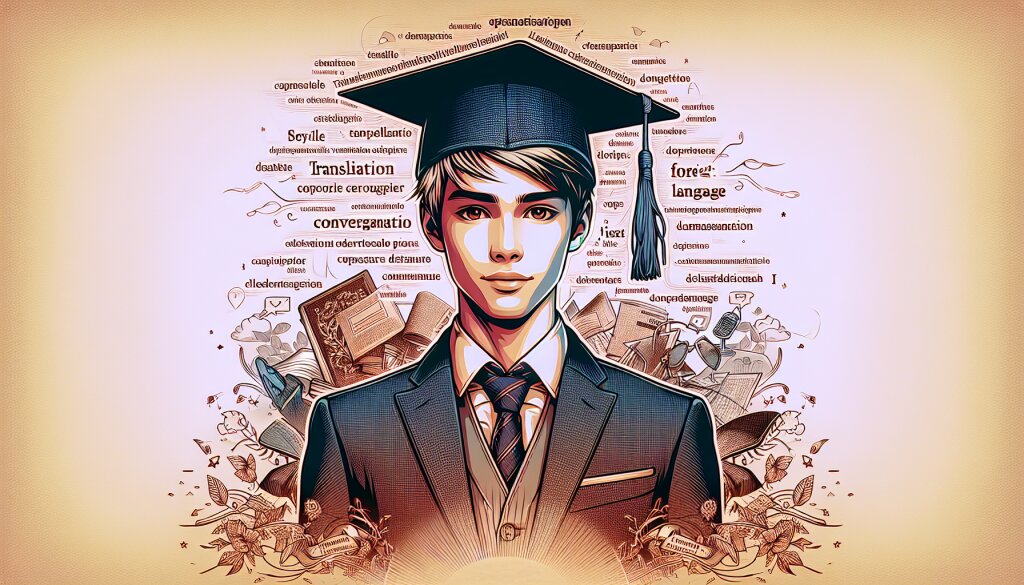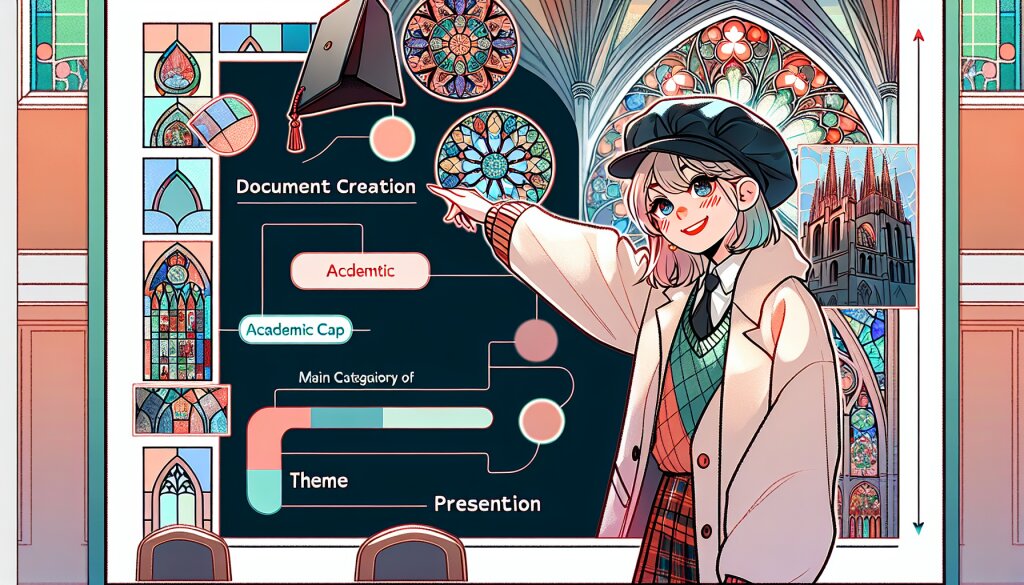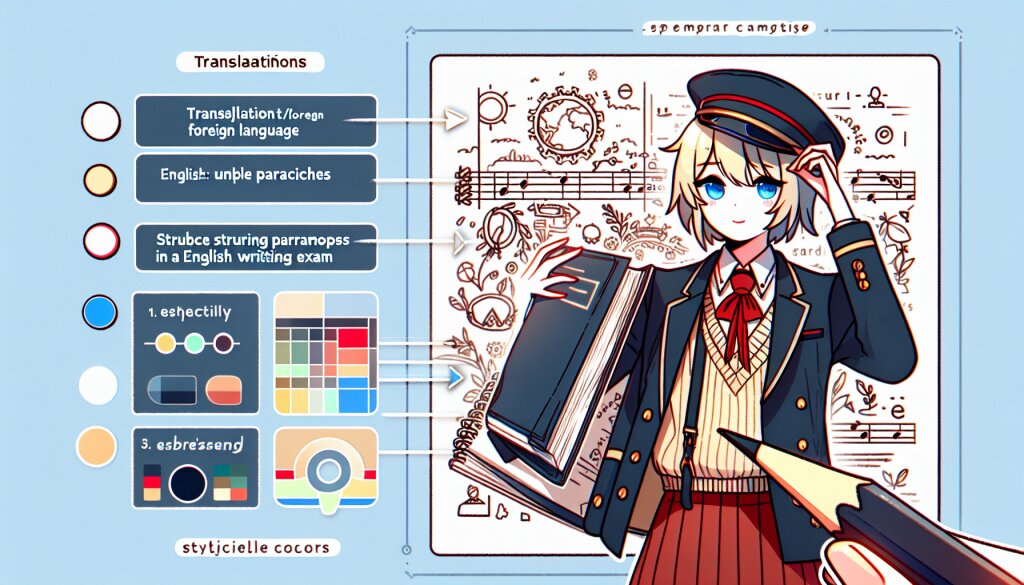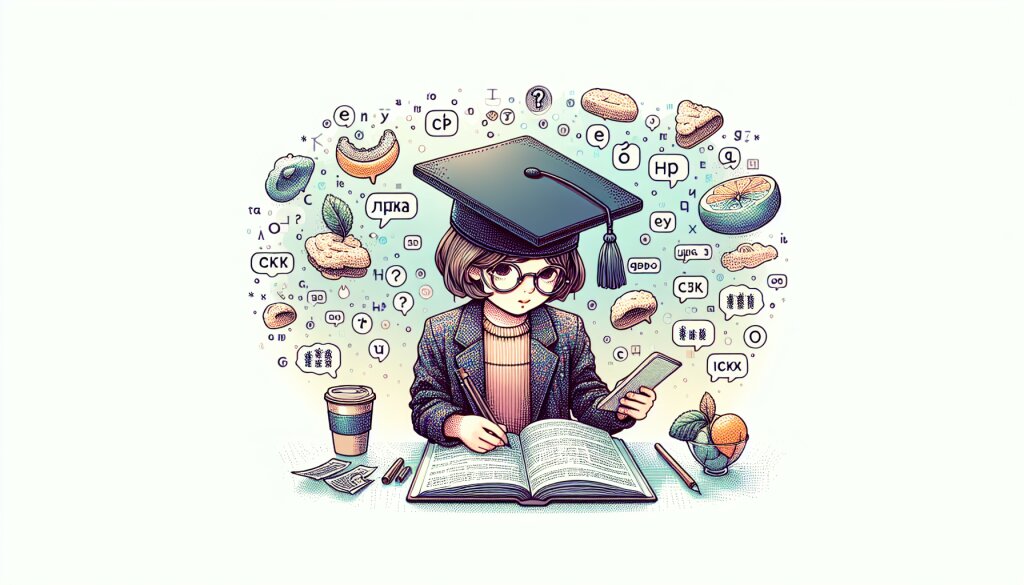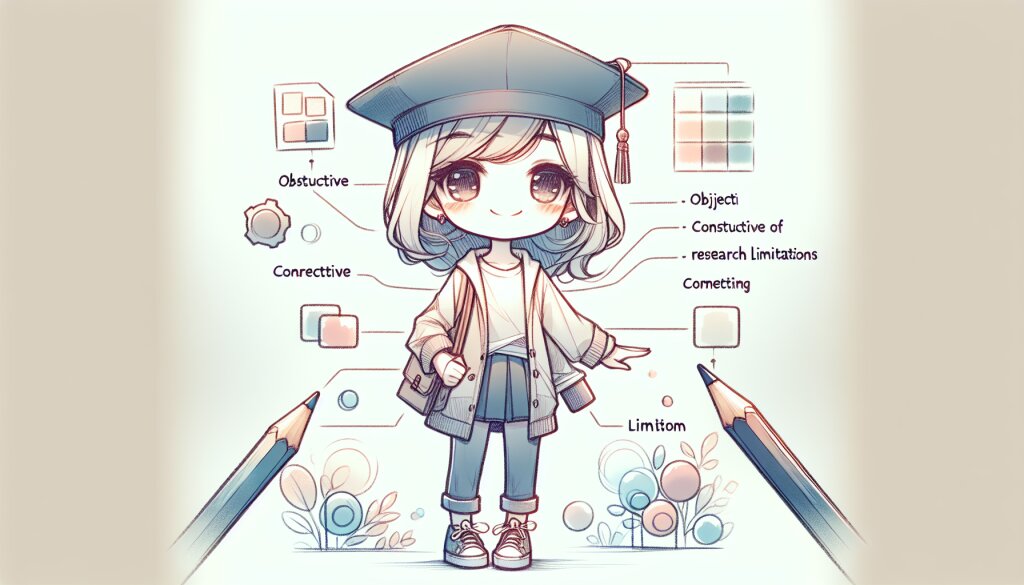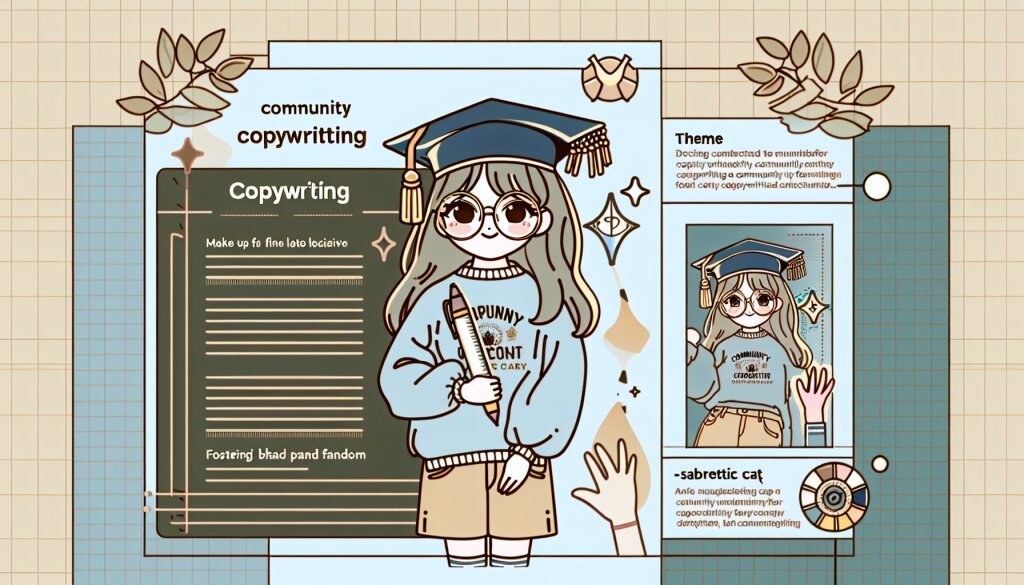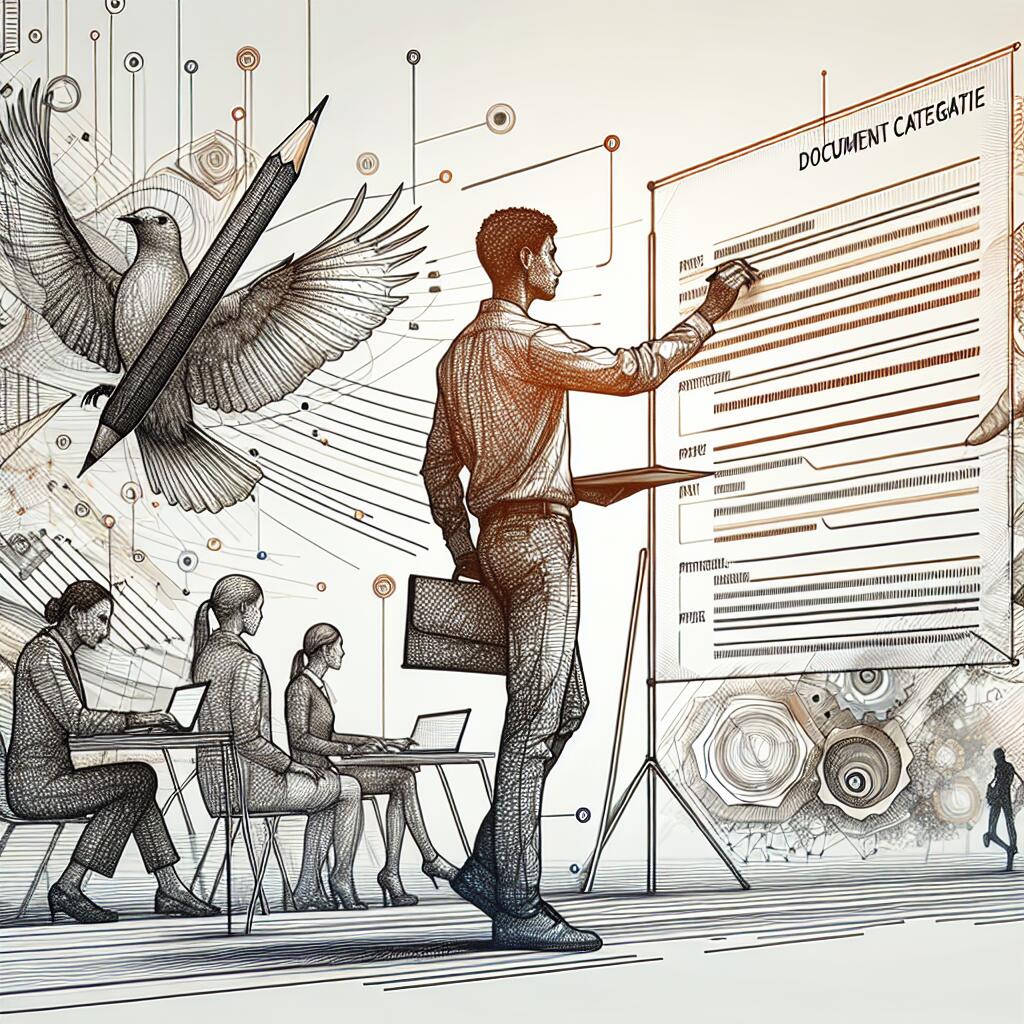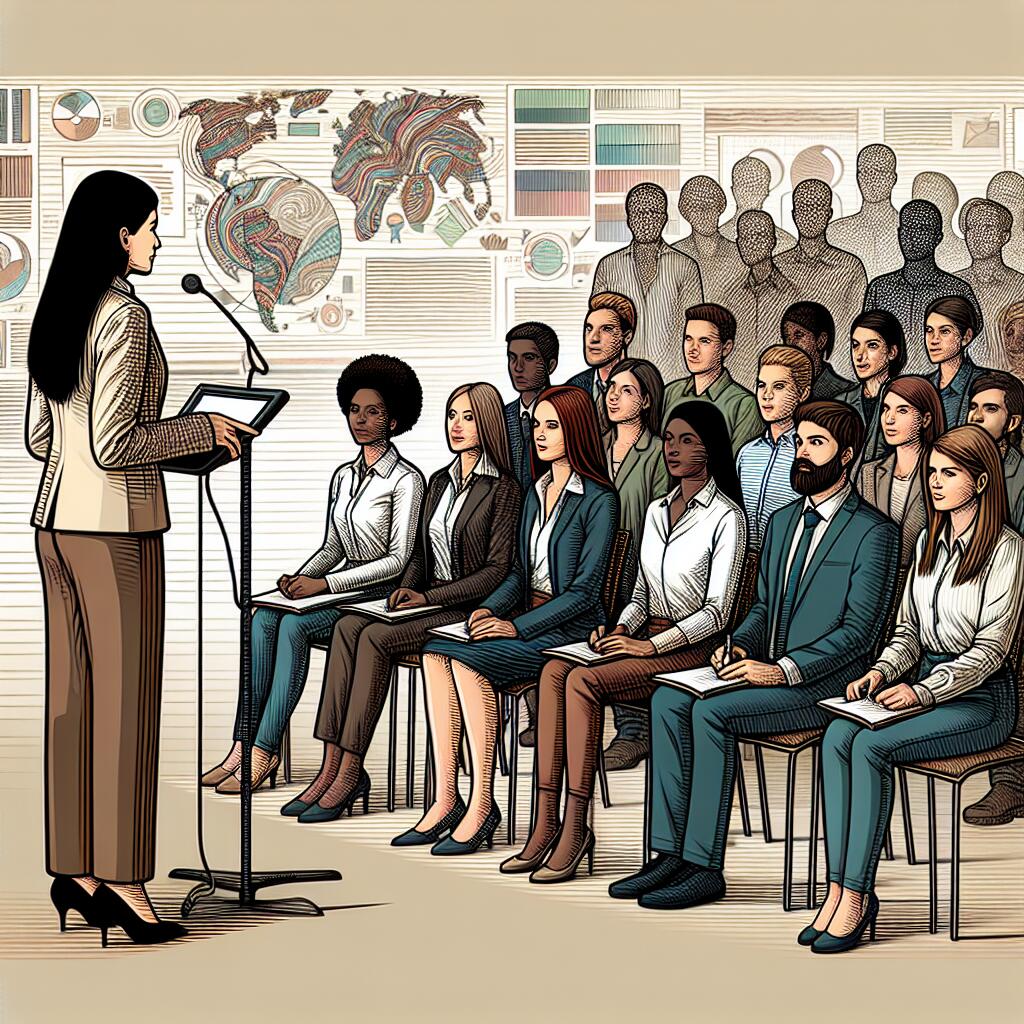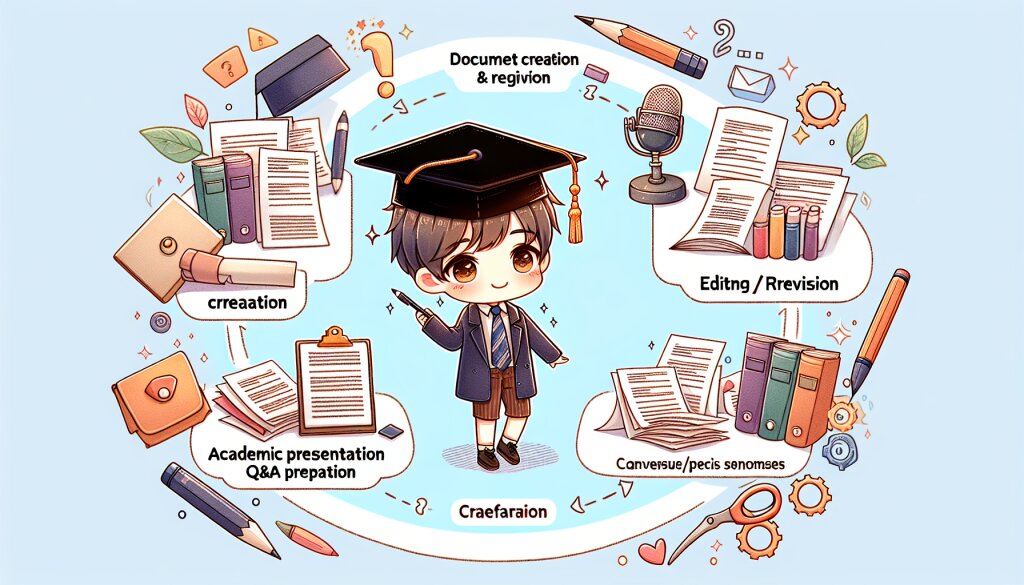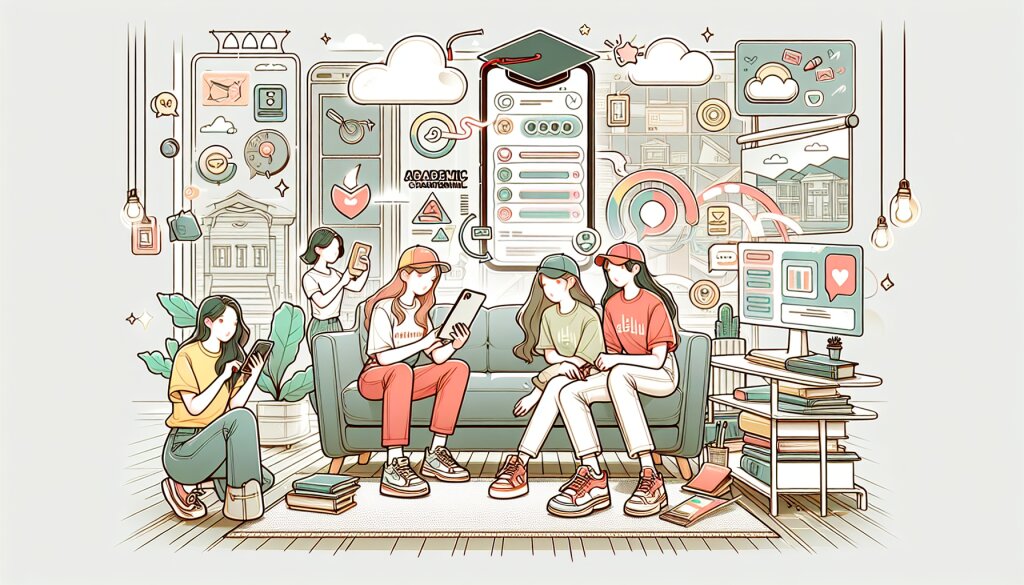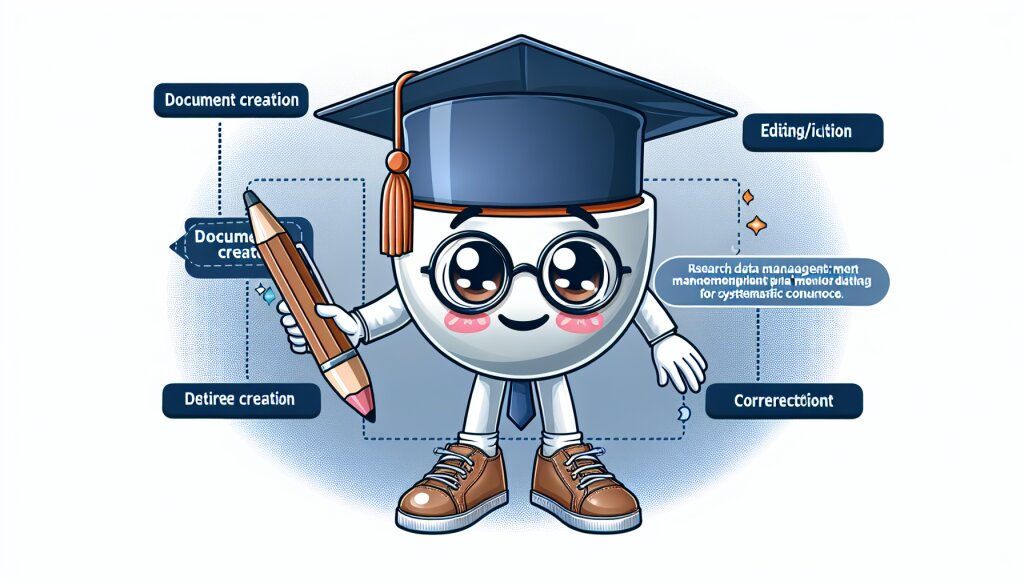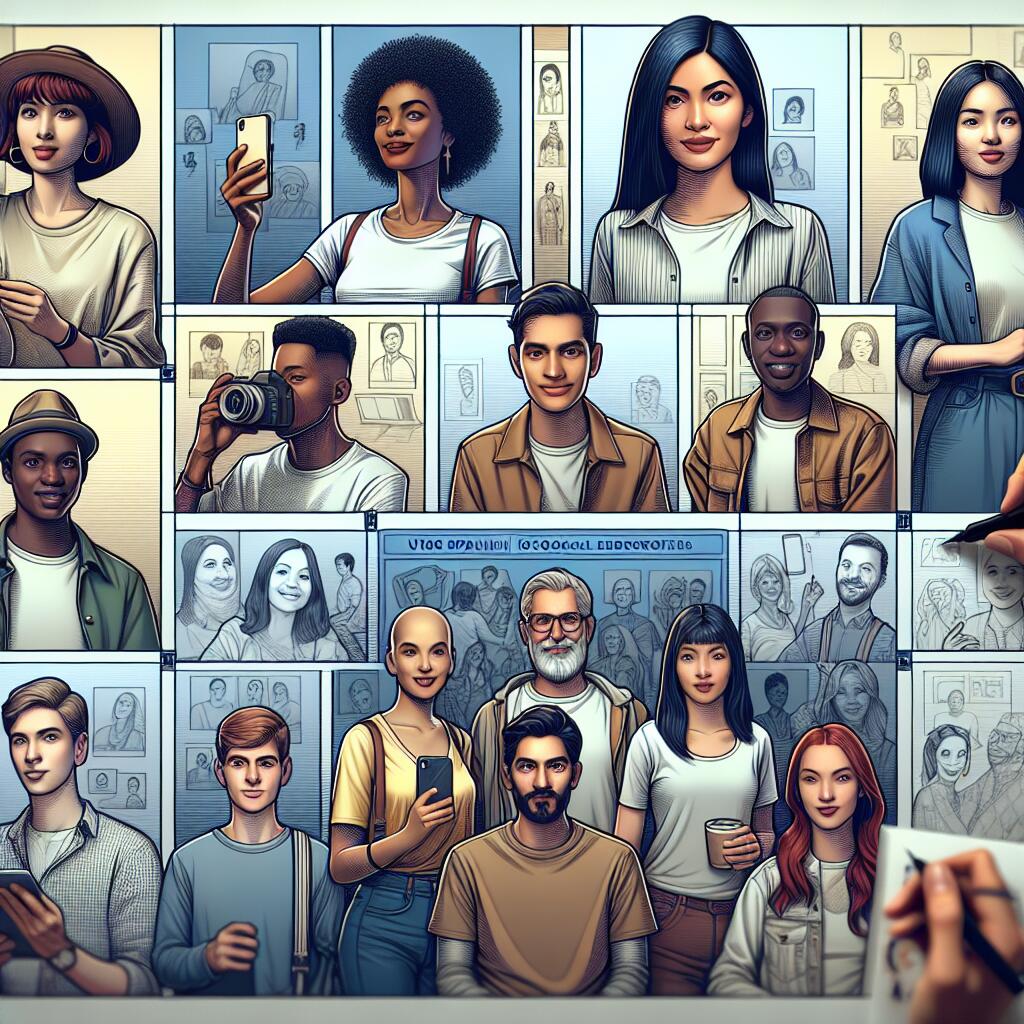Python GUI 프로그래밍: PyQt로 만드는 데스크톱 앱 🐍🖥️

안녕하세요, 파이썬 열정가 여러분! 오늘은 정말 흥미진진한 주제로 여러분과 함께 시간을 보내려고 합니다. 바로 Python GUI 프로그래밍과 PyQt 프레임워크를 이용한 데스크톱 앱 만들기입니다. 🚀
여러분, 혹시 프로그래밍을 배우면서 "이걸 어떻게 실제로 활용할 수 있을까?"라는 생각을 해보신 적 있나요? 저도 그랬답니다! 하지만 오늘 우리가 배울 내용은 그런 고민을 날려버릴 만큼 실용적이고 재미있습니다. PyQt를 사용하면 여러분의 파이썬 코드를 멋진 그래픽 인터페이스와 결합할 수 있어요. 마치 마법처럼 말이죠! ✨
이 여정을 통해 우리는 단순한 계산기부터 복잡한 데이터 시각화 도구까지, 다양한 데스크톱 애플리케이션을 만들어볼 거예요. 그리고 이 과정에서 여러분은 프로그래밍 실력을 한층 더 업그레이드할 수 있을 겁니다. 😎
자, 이제 우리의 GUI 프로그래밍 모험을 시작해볼까요? 안전벨트를 매시고, 키보드를 준비하세요. 우리는 지금부터 파이썬의 새로운 세계로 떠납니다! 🌟
1. GUI 프로그래밍의 기초: 왜 GUI인가? 🤔
GUI, 즉 그래픽 사용자 인터페이스(Graphical User Interface)는 우리가 매일 사용하는 컴퓨터와 스마트폰의 핵심이에요. 여러분이 지금 보고 계신 이 글도 GUI를 통해 표시되고 있죠. 그렇다면 왜 우리는 GUI 프로그래밍을 배워야 할까요?
GUI의 장점:
- 사용자 친화적: 복잡한 명령어 대신 직관적인 버튼과 메뉴를 사용
- 시각적 피드백: 사용자의 행동에 즉각적인 반응을 제공
- 다양한 입력 방식: 마우스, 키보드, 터치 등 다양한 입력 방식 지원
- 데이터 시각화: 복잡한 데이터를 그래프나 차트로 쉽게 표현 가능
GUI 프로그래밍을 배우면, 여러분의 코드에 생명을 불어넣을 수 있어요. 단순한 텍스트 출력을 넘어, 사용자와 상호작용하는 동적인 프로그램을 만들 수 있게 되는 거죠. 이는 마치 평면적인 그림에 3D를 입히는 것과 같아요. 여러분의 프로그램이 입체적이고 생동감 있게 변하는 거예요! 🎨
예를 들어, 여러분이 데이터 분석 프로그램을 만들었다고 가정해볼까요? GUI 없이는 결과를 단순히 콘솔에 출력하는 데 그치겠지만, GUI를 활용하면 동적인 그래프와 차트로 데이터를 시각화할 수 있어요. 사용자는 버튼 클릭만으로 다양한 분석 결과를 쉽게 확인할 수 있겠죠. 이것이 바로 GUI의 힘입니다! 💪
더 나아가, GUI 프로그래밍 skills은 취업 시장에서도 큰 장점이 될 수 있어요. 많은 기업들이 사용자 친화적인 소프트웨어를 개발할 수 있는 프로그래머를 찾고 있거든요. 여러분이 GUI 프로그래밍을 마스터한다면, 그야말로 블루오션에 진입하는 셈이죠!
그리고 여기서 잠깐! 여러분, 혹시 재능넷이라는 사이트를 들어보셨나요? 이곳은 다양한 재능을 공유하고 거래하는 플랫폼인데요, GUI 프로그래밍 skills을 익히면 이런 플랫폼에서 여러분의 재능을 공유하고, 심지어 수익까지 창출할 수 있어요. 예를 들어, 여러분이 만든 멋진 GUI 앱을 재능넷에서 소개하고 판매할 수도 있겠죠. 이렇게 GUI 프로그래밍은 여러분에게 새로운 기회의 문을 열어줄 수 있답니다! 🚪✨
위의 그림에서 볼 수 있듯이, GUI는 시각적이고 직관적인 요소들로 구성되어 있어요. 반면 CLI(Command Line Interface)는 텍스트 기반의 명령어를 사용하죠. GUI가 얼마나 사용자 친화적인지 한눈에 알 수 있겠죠? 😉
자, 이제 우리는 GUI 프로그래밍의 중요성과 그 장점들에 대해 알아보았어요. 다음 섹션에서는 Python에서 GUI 프로그래밍을 할 수 있게 해주는 강력한 도구, PyQt에 대해 자세히 알아보도록 하겠습니다. PyQt의 세계로 함께 떠나볼까요? 🚀
2. PyQt: Python GUI 프로그래밍의 강력한 도구 🛠️
여러분, PyQt라는 이름을 들어보셨나요? 아직 모르셨다면, 오늘부터 여러분의 프로그래밍 인생에 혁명을 일으킬 도구를 소개해드리겠습니다! PyQt는 Qt 프레임워크를 Python에서 사용할 수 있게 해주는 라이브러리예요. 😃
PyQt의 주요 특징:
- 크로스 플랫폼 지원: Windows, macOS, Linux 등 다양한 운영체제에서 동작
- 풍부한 위젯 세트: 버튼, 텍스트 박스, 메뉴 등 다양한 UI 요소 제공
- 강력한 시그널-슬롯 메커니즘: 이벤트 처리를 위한 효율적인 시스템
- Qt Designer: 드래그 앤 드롭으로 UI를 디자인할 수 있는 도구 제공
- 다양한 모듈: 네트워킹, 데이터베이스, 멀티미디어 등 다양한 기능 지원
PyQt는 마치 레고 블록과 같아요. 다양한 위젯들을 조합해서 여러분만의 독특하고 기능적인 GUI 앱을 만들 수 있죠. 버튼 하나, 텍스트 입력란 하나, 이미지 표시 영역 하나... 이렇게 하나씩 조립해 나가다 보면 어느새 멋진 애플리케이션이 완성되어 있을 거예요! 🏗️
PyQt의 가장 큰 장점 중 하나는 바로 크로스 플랫폼 지원이에요. 이게 무슨 뜻이냐고요? 간단히 말해, 여러분이 Windows에서 만든 앱을 Mac이나 Linux에서도 거의 그대로 실행할 수 있다는 뜻이에요. 이는 개발자에게는 정말 큰 축복이죠. 한 번의 코딩으로 여러 플랫폼에서 동작하는 앱을 만들 수 있으니까요! 🌍
또 다른 강력한 특징은 바로 시그널-슬롯 메커니즘이에요. 이게 뭔지 모르겠다고요? 걱정 마세요, 아주 쉽게 설명해드릴게요. 시그널은 어떤 이벤트가 발생했다는 신호예요. 예를 들어, 버튼이 클릭되었다거나, 텍스트가 변경되었다거나 하는 것들이죠. 슬롯은 이런 시그널이 발생했을 때 실행되는 함수예요. 이 메커니즘 덕분에 우리는 GUI의 각 요소들이 서로 어떻게 상호작용할지를 아주 명확하고 효율적으로 정의할 수 있답니다. 😎
위 그림에서 볼 수 있듯이, 버튼(시그널 발생지)과 함수(슬롯)가 connect() 메서드로 연결되어 있어요. 이렇게 하면 버튼이 클릭될 때마다 연결된 함수가 자동으로 실행되는 거죠. 정말 편리하지 않나요? 😊
그리고 PyQt에는 Qt Designer라는 강력한 도구가 함께 제공돼요. 이 도구를 사용하면 코드를 직접 작성하지 않고도 드래그 앤 드롭으로 GUI를 디자인할 수 있어요. 마치 그림을 그리듯이 UI를 만들 수 있는 거죠. 이렇게 만든 디자인은 Python 코드로 변환되어 여러분의 프로그램에 쉽게 통합될 수 있답니다. 👨🎨
PyQt는 또한 다양한 모듈을 제공해요. 네트워킹, 데이터베이스, 멀티미디어 등 거의 모든 종류의 애플리케이션 개발에 필요한 도구들이 준비되어 있죠. 이는 마치 요리사에게 다양한 조리도구가 준비되어 있는 것과 같아요. 여러분이 만들고 싶은 어떤 요리(앱)든 그에 맞는 도구(모듈)를 선택해서 사용할 수 있는 거죠! 🍳
여기서 잠깐! 여러분, 혹시 이런 생각이 드시나요? "와, PyQt 정말 멋지네요. 근데 이걸 배워서 어디에 써먹을 수 있을까요?" 좋은 질문이에요! PyQt로 만든 앱들은 실제로 다양한 분야에서 활용되고 있어요. 예를 들어, 데이터 분석 도구, 과학 실험 모니터링 시스템, 멀티미디어 플레이어 등 정말 다양하죠. 심지어 재능넷과 같은 플랫폼에서 여러분이 만든 PyQt 앱을 공유하고 판매할 수도 있어요. 여러분의 창의력을 마음껏 발휘해보세요! 🌈
자, 이제 우리는 PyQt가 얼마나 강력하고 유용한 도구인지 알게 되었어요. 다음 섹션에서는 실제로 PyQt를 설치하고 첫 번째 GUI 앱을 만들어보는 과정을 함께 살펴보도록 할게요. 여러분의 첫 GUI 앱 제작을 위한 준비, 되셨나요? Let's go! 🚀
3. PyQt 설치와 첫 번째 GUI 앱 만들기 🛠️👨💻
자, 이제 정말 흥미진진한 부분이 시작됩니다! 우리는 지금부터 PyQt를 실제로 설치하고, 우리의 첫 번째 GUI 앱을 만들어볼 거예요. 마치 요리를 배우는 것처럼, 재료를 준비하고 (PyQt 설치), 간단한 요리(첫 번째 앱)부터 시작해볼게요. 준비되셨나요? 시작해볼까요? 🥳
3.1 PyQt 설치하기
PyQt를 설치하는 것은 생각보다 훨씬 쉬워요. 파이썬의 패키지 관리자인 pip를 사용하면 됩니다. 터미널이나 명령 프롬프트를 열고 다음 명령어를 입력해주세요:
pip install PyQt5이 한 줄의 명령어로 PyQt5와 관련된 모든 필요한 파일들이 자동으로 다운로드되고 설치됩니다. 마치 마법처럼요! ✨
설치가 완료되면, 우리는 이제 PyQt를 사용할 준비가 된 거예요. 정말 간단하죠? 😊
3.2 첫 번째 GUI 앱 만들기: "Hello, PyQt!" 🖐️
자, 이제 우리의 첫 번째 GUI 앱을 만들어볼 거예요. 아주 간단한 앱이지만, 이를 통해 PyQt의 기본 구조를 이해할 수 있을 거예요. 우리가 만들 앱은 "Hello, PyQt!"라는 텍스트가 있는 윈도우를 띄우는 간단한 프로그램이에요.
여러분의 favorite 텍스트 에디터나 IDE를 열고, 다음 코드를 입력해주세요:
import sys
from PyQt5.QtWidgets import QApplication, QWidget, QLabel
from PyQt5.QtGui import QFont
from PyQt5.QtCore import Qt
class HelloPyQt(QWidget):
def __init__(self):
super().__init__()
self.initUI()
def initUI(self):
label = QLabel('Hello, PyQt!', self)
label.setAlignment(Qt.AlignCenter)
label.setFont(QFont('Arial', 30))
self.setGeometry(300, 300, 300, 200)
self.setWindowTitle('My First PyQt App')
self.show()
if __name__ == '__main__':
app = QApplication(sys.argv)
ex = HelloPyQt()
sys.exit(app.exec_())
와우! 조금 복잡해 보이나요? 걱정 마세요. 하나씩 차근차근 설명해드릴게요. 😉
- 먼저, 필요한 모듈들을 import 해요.
QApplication은 모든 PyQt 앱의 기본이 되는 클래스예요.QWidget은 기본 UI 객체,QLabel은 텍스트를 표시하는 위젯이에요. HelloPyQt클래스를 정의해요. 이 클래스는QWidget을 상속받아서 우리만의 커스텀 위젯을 만들어요.initUI메서드에서 우리 앱의 UI를 설정해요. 라벨을 만들고, 폰트를 설정하고, 윈도우의 크기와 제목을 정해요.- 마지막으로,
QApplication인스턴스를 생성하고 우리의 앱을 실행해요.
이 코드를 실행하면, 다음과 같은 윈도우가 나타날 거예요:
짜잔! 🎉 여러분의 첫 번째 PyQt 앱이 완성되었어요! 어떤가요? 생각보다 쉽지 않나요?
이 간단한 예제를 통해 우리는 PyQt 앱의 기본 구조를 배웠어요:
- QApplication 인스턴스 생성
- 위젯 생성 및 설정
- 이벤트 루프 실행
이 구조는 앞으로 만들 모든 PyQt 앱의 기본이 될 거예요. 마치 요리의 기본 레시피와 같죠. 이 기본을 잘 이해하고 나면, 여러분은 더 복잡하고 흥미로운 앱들을 만들 수 있을 거예요! 🚀
여기서 잠깐! 혹시 이 과정이 조금 어렵게 느껴지시나요? 걱정 마세요. 프로그래밍은 연습이 필요한 skill이에요. 재능넷과 같은 플랫폼에서 다른 개발자들의 프로젝트를 살펴보거나, 여러분의 진행 상황을 공유하면서 피드백을 받아보는 것도 좋은 방법이 될 수 있어요. 함께 배우고 성장하는 것, 그게 바로 프로그래밍의 묘미니까요! 💪
다음 섹션에서는 우리의 앱에 더 많은 기능을 추가하고, PyQt의 다양한 위젯들을 살펴볼 거예요. 여러분의 PyQt 여정이 이제 막 시작되었답니다. 계속해서 함께 나아가볼까요? Let's go! 🚀
4. PyQt의 주요 위젯들 살펴보기 🧩
여러분, 지금까지 정말 잘 따라오셨어요! 👏 이제 우리는 PyQt의 세계로 한 발짝 더 깊이 들어가 볼 거예요. PyQt는 정말 다양한 위젯들을 제공하는데, 이 위젯들은 마치 레고 블록처럼 조합해서 우리가 원하는 어떤 형태의 GUI도 만들 수 있게 해줘요. 자, 그럼 PyQt의 주요 위젯들을 하나씩 살펴볼까요? 🕵️♀️
4.1 QPushButton: 클릭의 즐거움 👆
QPushButton은 가장 기본적이면서도 많이 사용되는 위젯 중 하나예요. 이름에서 알 수 있듯이, 사용자가 클릭할 수 있는 버튼을 만들어줍니다.
from PyQt5.QtWidgets import QPushButton
button = QPushButton('Click me!', self)
button.move(50, 50)
button.clicked.connect(self.button_clicked)
def button_clicked(self):
print("Button was clicked!")
이 코드는 "Click me!" 라는 텍스트가 있는 버튼을 생성하고, 클릭 시 button_clicked 함수를 호출해요. 사용자와 상호작용하는 기본적인 방법이죠! 😊
4.2 QLineEdit: 텍스트 입력의 창구 ✍️
QLineEdit는 사용자로부터 한 줄의 텍스트를 입력받을 수 있는 위젯이에요. 로그인 폼이나 검색창 등을 만들 때 유용하게 사용할 수 있죠.
from PyQt5.QtWidgets import QLineEdit
text_input = QLineEdit(self)
text_input.move(50, 100)
text_input.textChanged.connect(self.text_changed)
def text_changed(self, text):
print(f"Input text changed to: {text}")
이 코드는 텍스트 입력 필드를 생성하고, 텍스트가 변경될 때마다 text_changed 함수를 호출해요. 실시간으로 사용자 입력을 처리할 수 있는 강력한 도구죠! 💪
4.3 QLabel: 텍스트와 이미지의 전시장 🖼️
QLabel은 텍스트나 이미지를 표시하는 데 사용되는 위젯이에요. 우리가 첫 번째 앱에서 사용했던 그 위젯이죠!
from PyQt5.QtWidgets import QLabel
from PyQt5.QtGui import QPixmap
text_label = QLabel('Hello, PyQt!', self)
text_label.move(50, 150)
image_label = QLabel(self)
pixmap = QPixmap('image.png')
image_label.setPixmap(pixmap)
image_label.move(50, 200)
이 코드는 텍스트를 표시하는 라벨과 이미지를 표시하는 라벨을 각각 생성해요. QLabel은 정말 다재다능한 위젯이에요! 👨🎨
4.4 QComboBox: 선택의 즐거움 📊
QComboBox는 드롭다운 목록을 제공하는 위젯이에요. 사용자가 여러 옵션 중 하나를 선택할 수 있게 해줘요.
from PyQt5.QtWidgets import QComboBox
combo = QComboBox(self)
combo.addItem('Option 1')
combo.addItem('Option 2')
combo.addItem('Option 3')
combo.move(50, 250)
combo.currentIndexChanged.connect(self.selection_changed)
def selection_changed(self, index):
print(f"Selected option: {combo.currentText()}")
이 코드는 세 가지 옵션이 있는 콤보박스를 생성하고, 선택이 변경될 때마다 selection_changed 함수를 호출해요. 사용자에게 다양한 선택지를 제공할 때 아주 유용하죠! 🎭
4.5 QCheckBox: 체크의 묘미 ✅
QCheckBox는 사용자가 옵션을 켜거나 끌 수 있게 해주는 위젯이에요. 여러 개의 독립적인 옵션을 제공할 때 사용하죠.
from PyQt5.QtWidgets import QCheckBox
checkbox = QCheckBox('Enable feature', self)
checkbox.move(50, 300)
checkbox.stateChanged.connect(self.checkbox_changed)
def checkbox_changed(self, state):
if state == Qt.Checked:
print("Feature enabled")
else:
print("Feature disabled")
이 코드는 체크박스를 생성하고, 상태가 변경될 때마다 checkbox_changed 함수를 호출해요. 사용자가 특정 기능을 켜고 끌 수 있게 하는 간단하면서도 효과적인 방법이죠! 🔘
이렇게 우리는 PyQt의 주요 위젯들을 살펴보았어요. 이 위젯들은 마치 요리 재료와 같아요. 각각의 재료를 어떻게 조합하느냐에 따라 다양한 요리가 만들어지듯, 이 위젯들을 어떻게 조합하느냐에 따라 다양한 GUI 앱이 만들어질 수 있어요. 🍳
여기서 잠깐! 혹시 이런 생각이 드시나요? "와, 이 위젯들로 정말 다양한 앱을 만들 수 있겠어요!" 맞아요, 정말 그래요! 예를 들어, 재능넷과 같은 플랫폼에서 볼 수 있는 다양한 앱들도 이런 위젯들의 조합으로 만들어진 거예요. 여러분도 이제 이 위젯들을 활용해서 자신만의 독특한 앱을 만들어볼 수 있을 거예요. 어떤 아이디어가 떠오르나요? 🌟
다음 섹션에서는 이 위젯들을 실제로 조합해서 조금 더 복잡한 앱을 만들어볼 거예요. 지금까지 배운 내용을 토대로 정말 멋진 것을 만들어볼 준비 되셨나요? Let's create something awesome! 🚀
5. 실전 프로젝트: 간단한 할 일 목록 앱 만들기 📝
자, 이제 우리가 배운 내용을 총동원해서 실제로 쓸모 있는 앱을 만들어볼 거예요. 오늘 우리가 만들 앱은 바로 '할 일 목록(To-Do List)' 앱이에요! 이 앱은 우리가 배운 여러 위젯들을 활용하면서도, 실생활에서 유용하게 사용할 수 있는 앱이죠. 😊
우리의 할 일 목록 앱은 다음과 같은 기능을 가질 거예요:
- 새로운 할 일을 입력하고 추가할 수 있는 기능
- 추가된 할 일 목록을 보여주는 기능
- 완료된 할 일을 체크할 수 있는 기능
- 선택한 할 일을 삭제할 수 있는 기능
자, 그럼 코드를 살펴볼까요? 🕵️♀️
import sys
from PyQt5.QtWidgets import QApplication, QWidget, QVBoxLayout, QHBoxLayout, QPushButton, QLineEdit, QListWidget, QListWidgetItem, QCheckBox
class ToDoApp(QWidget):
def __init__(self):
super().__init__()
self.initUI()
def initUI(self):
# 메인 레이아웃
main_layout = QVBoxLayout()
# 입력 필드와 추가 버튼을 위한 레이아웃
input_layout = QHBoxLayout()
self.task_input = QLineEdit()
add_button = QPushButton('Add')
add_button.clicked.connect(self.add_task)
input_layout.addWidget(self.task_input)
input_layout.addWidget(add_button)
# 할 일 목록을 표시할 리스트 위젯
self.task_list = QListWidget()
# 삭제 버튼
delete_button = QPushButton('Delete')
delete_button.clicked.connect(self.delete_task)
# 메인 레이아웃에 위젯들 추가
main_layout.addLayout(input_layout)
main_layout.addWidget(self.task_list)
main_layout.addWidget(delete_button)
self.setLayout(main_layout)
self.setGeometry(300, 300, 300, 400)
self.setWindowTitle('To-Do List')
self.show()
def add_task(self):
task = self.task_input.text()
if task:
item = QListWidgetItem()
checkbox = QCheckBox(task)
self.task_list.addItem(item)
self.task_list.setItemWidget(item, checkbox)
self.task_input.clear()
def delete_task(self):
current_item = self.task_list.currentItem()
if current_item:
self.task_list.takeItem(self.task_list.row(current_item))
if __name__ == '__main__':
app = QApplication(sys.argv)
ex = ToDoApp()
sys.exit(app.exec_())
와우! 조금 길어 보이지만, 우리가 배운 내용들로 구성되어 있어요. 하나씩 살펴볼까요? 🧐
QVBoxLayout과QHBoxLayout을 사용해 위젯들을 정렬했어요. 이렇게 하면 앱의 크기가 변해도 위젯들의 배치가 깔끔하게 유지돼요.QLineEdit을 사용해 새로운 할 일을 입력받아요.QPushButton으로 '추가'와 '삭제' 버튼을 만들었어요.QListWidget을 사용해 할 일 목록을 표시해요.- 각 할 일 항목은
QCheckBox로 만들어서, 완료 여부를 체크할 수 있게 했어요.
이 앱을 실행하면 다음과 같은 화면이 나타날 거예요:
짜잔! 🎉 우리만의 To-Do List 앱이 완성되었어요! 이 앱으로 우리는 할 일을 추가하고, 완료 여부를 체크하고, 필요 없는 항목은 삭제할 수 있어요. 정말 실용적이지 않나요?
이 프로젝트를 통해 우리는 여러 PyQt 위젯들을 실제로 어떻게 조합하고 사용하는지 배웠어요. 레이아웃을 사용해 위젯들을 정렬하고, 시그널과 슬롯을 이용해 버튼 클릭 등의 이벤트를 처리하는 방법도 익혔죠. 이제 여러분은 PyQt로 실용적인 앱을 만들 수 있는 능력을 갖추게 된 거예요! 👏
여기서 잠깐! 이 To-Do List 앱을 더 발전시킬 수 있는 아이디어가 있나요? 예를 들어, 할 일에 마감일을 추가한다거나, 중요도에 따라 색상을 다르게 표시한다거나 하는 기능을 추가할 수 있을 것 같아요. 여러분의 창의력을 마음껏 발휘해보세요! 🌈
그리고 이렇게 만든 앱을 재능넷과 같은 플랫폼에서 공유해보는 것은 어떨까요? 여러분이 만든 앱이 다른 사람들에게 도움이 될 수 있을 거예요. 또한 다른 개발자들의 피드백을 받아 앱을 더욱 발전시킬 수 있는 기회가 될 수도 있죠. 함께 성장하고 배우는 것, 그것이 바로 프로그래밍의 묘미니까요! 💪
자, 이제 우리는 PyQt를 이용해 실제로 동작하는 GUI 앱을 만들어보았어요. 어떤가요? 생각보다 어렵지 않죠? 이제 여러분은 이 지식을 바탕으로 더 복잡하고 흥미로운 앱들을 만들어낼 수 있을 거예요. 여러분의 상상력이 곧 여러분 앱의 한계가 될 거예요. 그럼 다음 섹션에서 만나요. Keep coding! 🚀
6. PyQt 심화: 스타일링과 고급 기능 🎨🔧
여러분, 정말 대단해요! 👏 지금까지 PyQt의 기본을 마스터하고 실제로 동작하는 앱까지 만들어보았어요. 이제 우리의 앱을 더욱 멋지고 강력하게 만들어볼 시간이에요. PyQt의 스타일링 기능과 몇 가지 고급 기능들을 살펴보도록 할게요. 준비되셨나요? Let's dive in! 🏊♂️
6.1 QSS로 앱 스타일링하기 💅
QSS(Qt Style Sheets)는 CSS와 매우 유사한 PyQt의 스타일링 언어예요. 이를 사용하면 우리 앱의 모든 위젯을 아름답게 꾸밀 수 있죠.
# 앱에 스타일 적용하기
app.setStyleSheet("""
QWidget {
font-family: Arial;
background-color: #f0f0f0;
}
QPushButton {
background-color: #4CAF50;
color: white;
border: none;
padding: 5px 10px;
border-radius: 3px;
}
QPushButton:hover {
background-color: #45a049;
}
QLineEdit {
padding: 5px;
border: 1px solid #ddd;
border-radius: 3px;
}
""")
이렇게 하면 우리 앱이 훨씬 더 세련되고 전문적으로 보이게 될 거예요. 마치 옷을 갈아입은 것처럼요! 👔
6.2 QThread로 멀티스레딩 구현하기 🔄
긴 작업을 수행할 때 앱이 멈추지 않도록 하고 싶나요? QThread를 사용하면 됩니다!
from PyQt5.QtCore import QThread, pyqtSignal
class Worker(QThread):
finished = pyqtSignal(str)
def run(self):
# 시간이 오래 걸리는 작업 수행
result = self.long_running_task()
self.finished.emit(result)
def long_running_task(self):
# 여기에 긴 작업을 구현
return "Task completed!"
# 메인 윈도우 클래스에서
self.worker = Worker()
self.worker.finished.connect(self.on_task_completed)
self.worker.start()
def on_task_completed(self, result):
print(result)
이렇게 하면 긴 작업을 수행하는 동안에도 우리 앱의 UI가 반응성을 유지할 수 있어요. 사용자 경험이 훨씬 좋아지겠죠? 😊
6.3 QSettings로 사용자 설정 저장하기 💾
앱의 설정을 저장하고 싶나요? QSettings를 사용하면 간단해요!
from PyQt5.QtCore import QSettings
# 설정 저장하기
settings = QSettings("MyCompany", "MyApp")
settings.setValue("window/size", self.size())
settings.setValue("window/position", self.pos())
# 설정 불러오기
settings = QSettings("MyCompany", "MyApp")
size = settings.value("window/size", QSize(400, 400))
pos = settings.value("window/position", QPoint(200, 200))
self.resize(size)
self.move(pos)
이제 사용자가 앱을 종료하고 다시 실행해도 이전의 창 크기와 위치를 기억할 수 있어요. 꽤 똑똑해진 것 같지 않나요? 🧠
6.4 QSystemTrayIcon으로 시스템 트레이 아이콘 만들기 🖼️
앱을 최소화해도 계속 실행되게 하고 싶나요? 시스템 트레이 아이콘을 사용해보세요!
from PyQt5.QtWidgets import QSystemTrayIcon, QMenu
from PyQt5.QtGui import QIcon
# 시스템 트레이 아이콘 생성
self.tray_icon = QSystemTrayIcon(self)
self.tray_icon.setIcon(QIcon("icon.png"))
# 트레이 아이콘 메뉴 생성
tray_menu = QMenu()
show_action = tray_menu.addAction("Show")
quit_action = tray_menu.addAction("Exit")
self.tray_icon.setContextMenu(tray_menu)
# 액션 연결
show_action.triggered.connect(self.show)
quit_action.triggered.connect(app.quit)
# 트레이 아이콘 표시
self.tray_icon.show()
이렇게 하면 앱을 닫아도 완전히 종료되지 않고 시스템 트레이에 남아있게 할 수 있어요. 편리하죠? 😎
이런 고급 기능들을 사용하면 우리의 앱은 훨씬 더 전문적이고 사용자 친화적으로 변모하게 될 거예요. 마치 앱이 성장하는 것 같지 않나요? 🌱
여기서 잠깐! 이런 고급 기능들을 우리의 To-Do List 앱에 어떻게 적용할 수 있을까요? 예를 들어, QSS로 앱을 더 아름답게 만들고, QSettings로 할 일 목록을 저장하고, QSystemTrayIcon으로 백그라운드에서 실행되게 할 수 있을 것 같아요. 여러분의 창의력을 발휘해보세요! 🌈
그리고 이렇게 개선된 앱을 재능넷에서 공유해보는 것은 어떨까요? 여러분의 고급 PyQt 기술을 다른 개발자들과 나누고, 그들의 피드백을 받아 더욱 발전할 수 있는 기회가 될 거예요. 함께 성장하는 것, 그것이 바로 개발의 묘미죠! 💪
자, 이제 우리는 PyQt의 고급 기능들까지 살펴보았어요. 어떤가요? PyQt가 얼마나 강력하고 유연한 도구인지 느껴지시나요? 이제 여러분은 이 지식을 바탕으로 정말 놀라운 앱들을 만들어낼 수 있을 거예요. 여러분의 상상력이 곧 현실이 될 수 있답니다. 그럼 다음 섹션에서 만나요. Keep exploring and creating! 🚀
7. 마무리: PyQt로의 여정을 마치며 🏁
와우! 여러분, 정말 대단해요! 👏👏👏 우리는 함께 PyQt의 세계를 탐험하며 정말 멋진 여정을 했어요. 기본적인 개념부터 시작해서 실제로 동작하는 앱을 만들고, 심지어 고급 기능들까지 살펴보았죠. 이제 여러분은 PyQt의 진정한 마스터가 되었어요! 🎓
이 여정을 통해 우리가 배운 것들을 다시 한번 정리해볼까요?
- PyQt의 기본 개념과 구조
- 다양한 위젯들의 사용법 (QPushButton, QLineEdit, QLabel 등)
- 레이아웃을 이용한 UI 디자인
- 시그널과 슬롯을 이용한 이벤트 처리
- 실제 동작하는 To-Do List 앱 제작
- QSS를 이용한 앱 스타일링
- QThread를 이용한 멀티스레딩
- QSettings를 이용한 설정 저장
- QSystemTrayIcon을 이용한 시스템 트레이 아이콘 생성
정말 많은 것을 배웠죠? 여러분의 Python 실력이 한 단계 더 업그레이드된 것 같아요! 🚀
하지만 이것은 끝이 아니에요. 오히려 새로운 시작이죠! 여러분은 이제 PyQt를 이용해 여러분의 상상 속 어떤 앱이든 만들어낼 수 있는 능력을 갖추게 되었어요. 여러분의 창의력을 마음껏 발휘해보세요! 🌈
앞으로 여러분이 할 수 있는 것들을 몇 가지 제안해드릴게요:
- To-Do List 앱을 더욱 발전시켜보세요. 예를 들어, 할 일에 우선순위를 부여하거나, 마감일을 설정할 수 있게 하는 건 어떨까요?
- 완전히 새로운 앱을 만들어보세요. 간단한 게임이나, 데이터 시각화 도구, 또는 여러분의 일상생활에 도움이 될 만한 어떤 것이라도 좋아요.
- 오픈 소스 프로젝트에 참여해보세요. PyQt를 사용하는 다른 개발자들의 코드를 읽고 배우며, 여러분의 기여로 프로젝트를 발전시켜 나갈 수 있어요.
- 여러분만의 PyQt 라이브러리나 위젯을 만들어 공유해보세요. 다른 개발자들에게 도움이 될 수 있는 유용한 도구를 만들어보는 건 어떨까요?
그리고 잊지 마세요, 여러분이 만든 멋진 앱들을 재능넷과 같은 플랫폼에서 공유하는 것도 좋은 방법이에요. 여러분의 작품이 다른 사람들에게 영감을 줄 수 있고, 또 다른 개발자들과 소통하며 더 많은 것을 배울 수 있는 기회가 될 거예요. 함께 성장하고 발전하는 것, 그것이 바로 개발자 커뮤니티의 힘이죠! 💪
PyQt 학습 여정을 계속 이어나가고 싶다면, 다음과 같은 리소스들을 추천해드려요:
- PyQt 공식 문서: 가장 최신의, 정확한 정보를 얻을 수 있어요.
- PyQt 관련 서적: 더 깊이 있는 학습을 원한다면 책을 통해 체계적으로 공부해보는 것도 좋아요.
- 온라인 코스: Udemy, Coursera 등의 플랫폼에서 제공하는 PyQt 관련 강좌들을 들어보세요.
- PyQt 포럼 및 커뮤니티: 다른 개발자들과 소통하며 문제를 해결하고 아이디어를 얻을 수 있어요.
여러분, 정말 긴 여정이었지만 함께 해주셔서 감사해요. 여러분의 열정과 노력에 박수를 보냅니다! 👏 이제 여러분은 PyQt 마스터로서의 첫 걸음을 내딛었어요. 앞으로 여러분이 만들어낼 멋진 앱들을 상상하니 정말 설레네요!
기억하세요, 프로그래밍의 세계에는 끝이 없어요. 항상 새로운 것을 배우고, 도전하고, 성장할 기회가 있답니다. PyQt로의 여정은 끝났지만, 더 넓은 프로그래밍의 세계로의 모험은 이제 시작이에요. 계속해서 호기심을 가지고 탐험해 나가세요. 여러분의 상상력이 현실이 되는 순간을 경험하게 될 거예요! 🚀✨
자, 이제 여러분만의 PyQt 앱을 만들 시간이에요. 키보드를 잡고, 여러분의 아이디어를 현실로 만들어보세요. 세상을 놀라게 할 준비, 되셨나요? Let's code, create, and conquer! 💻🌟
행운을 빕니다, PyQt 마스터들! 여러분의 코딩 여정에 빛나는 성공이 함께하기를! 🌈🎉